
Scroll Lock je navigační funkce v aplikaci Microsoft Excel, která je obvykle povolena nebo zakázána pomocí klávesnice. S Excelem lze snadno manévrovat, když je zapnutá funkce Scroll Lock, pokud se pokoušíte pohybovat v listu bez opuštění aktivní buňky. Jinak by to mohlo věci zkomplikovat. Naučte se, jak povolit, používat a vypnout funkci Scroll Lock v aplikaci Excel. Pokyny v tomto článku platí pro Excel 2019, Excel 2016, Excel 2013, Excel 2010 a Excel pro Microsoft 365 ve Windows 10, Windows 8.1 a Windows 7.
Co dělá Scroll Lock?
Klávesa Scroll Lock byla původně přidána, když uživatelé počítačů navigovali primárně pomocí klávesnic. Přepnutí klávesy Scroll Lock zakázalo posouvání pomocí kláves se šipkami, aby uživatelé počítače mohli přesouvat kurzor pro psaní po stránce. Většina programů nahradila funkce posouvání zámku posuvníkem na pravé straně stránky. Excel je jednou z mála aplikací, ve kterých stále funguje klávesa Scroll Lock. A pro některé uživatele je to stále užitečné pro navigaci v dlouhých (nebo širokých) tabulkách metodickým způsobem, například při hledání něčeho konkrétního. Ve výchozím nastavení vám pomocí kláves se šipkami v aplikaci Excel můžete procházet buňky. Když je aktivována klávesa Scroll Lock, pomocí kláves se šipkami můžete posouvat celý list. Stisknutím kláves se šipkami vpravo nebo vlevo posouvá list doprava nebo doleva; stisknutím kláves se šipkami nahoru a dolů listujete listem nahoru a dolů. To vám umožní procházet tabulku, aniž byste ztratili přehled o tom, kde jste.
Jak povolit a vypnout zámek posouvání v aplikaci Excel
Pokud dáváte přednost ruce na klávesnici, tato možnost by mohla být docela užitečná. Vše, co musíte udělat, je zapnout, je stisknout Scroll Lock klíč (který se může zobrazit jako klíč „ScrLk“ nebo „scr lk“ klávesa), která je obvykle v horní části klávesnice. Když povolíte Scroll Lock, zobrazí se oznámení na stavovém řádku v levé dolní části okna aplikace Excel. Pokud se nezobrazí na stavovém řádku, ale máte podezření, že je zapnutý, zkontrolujte, zda je zapnutý nebo vypnutý, kliknutím pravým tlačítkem na stavový řádek a kontrolou, zda je Scroll Lock uveden jako Zapnuto nebo Vypnuto. Stisknutím tlačítka Scroll Lock klávesou na klávesnici se funkce vypíná a zapíná. Pokud je však zapnutá a nemůžete najít klávesnici, existuje jiný způsob. Metoda, kterou použijete, bude záviset na vašem operačním systému.
Jak vypnout Scroll Lock v systému Windows 10
Vyhledejte klávesnici na obrazovce systému Windows 10 a vypněte funkci Scroll Lock. Excel již nebude rolovat, když stisknete klávesy se šipkami.
-
Zadejte „na obrazovce„ do vyhledávacího pole Windows a vyberte Klávesnice na obrazovce když se objeví v okně výsledků. Otevře se klávesnice na obrazovce.
Případně můžete vybrat Start > Nastavení > Snadnost přístupu > Klávesnice otevřete klávesnici na obrazovce.
-
Vybrat ScrLk klíč.
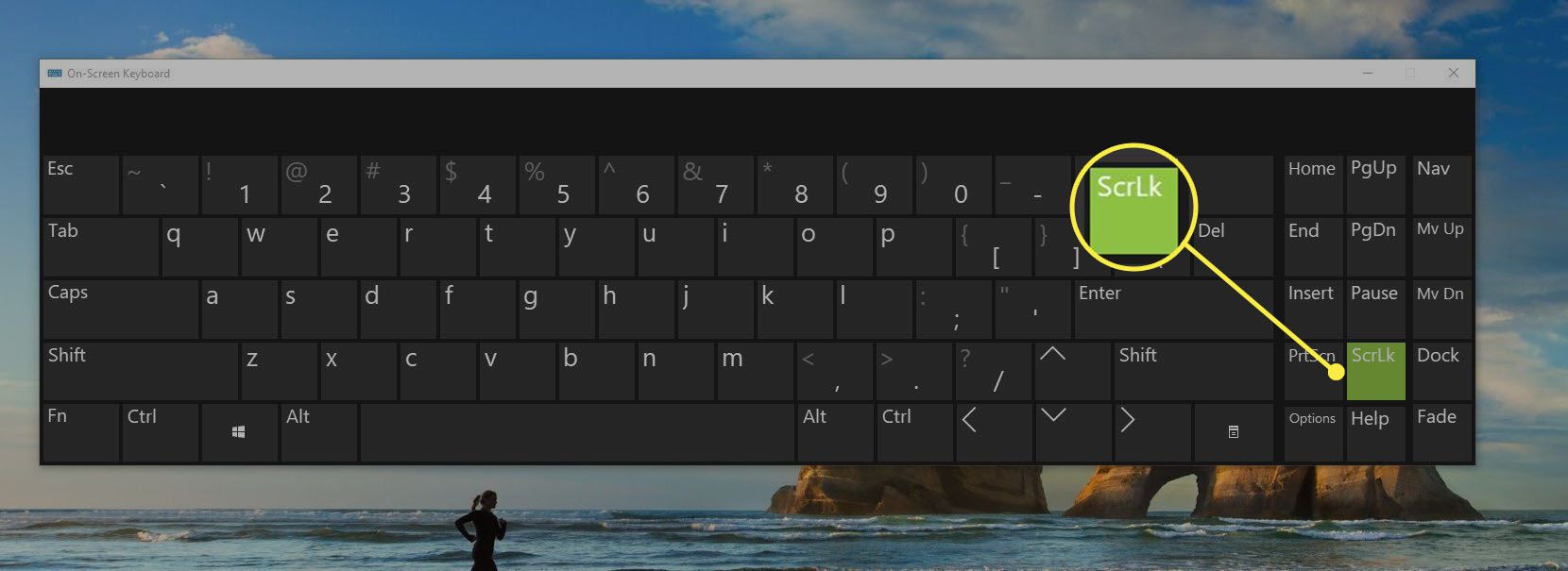
-
Zavřete klávesnici na obrazovce.
Jak vypnout Scroll Lock v systému Windows 8.1
Otevřením klávesnice na obrazovce vypněte funkci Scroll Lock. Excel již nebude rolovat, když stisknete klávesy se šipkami.
-
Vybrat Start, poté stiskněte CTRL + C pro zobrazení lišty Charms.
-
Vybrat Změňte nastavení počítače > Snadnost přístupu > Klávesnice.
-
Vybrat Klávesnice na obrazovce tlačítko pro zapnutí klávesnice.
-
Vybrat ScrLk knoflík.
-
Zavřete klávesnici na obrazovce.
Jak vypnout Scroll Lock v systému Windows 7
Pomocí klávesnice na obrazovce vypněte funkci Scroll Lock. Excel již nebude rolovat, když stisknete klávesy se šipkami.
-
Vybrat Start > Všechny programy > Příslušenství.
-
Vybrat Snadnost přístupu > Klávesnice na obrazovce. Otevře se klávesnice na obrazovce.
-
Vybrat slk knoflík.
-
Zavřete klávesnici na obrazovce.